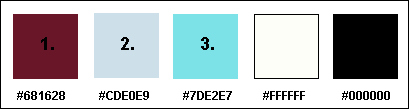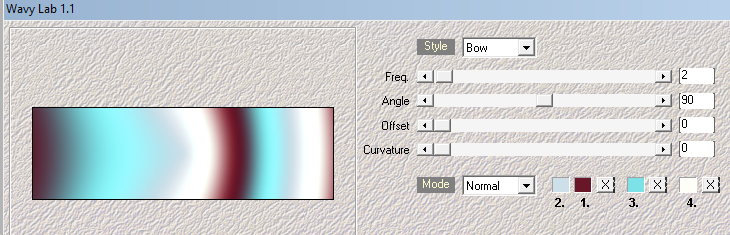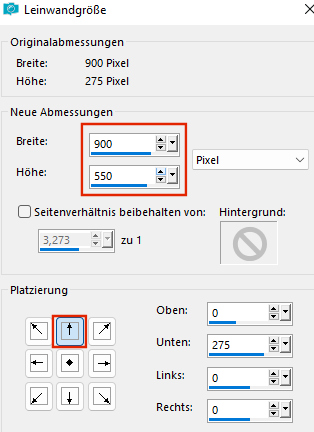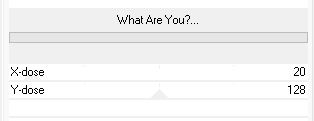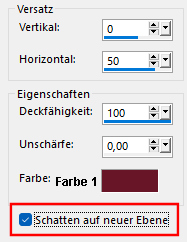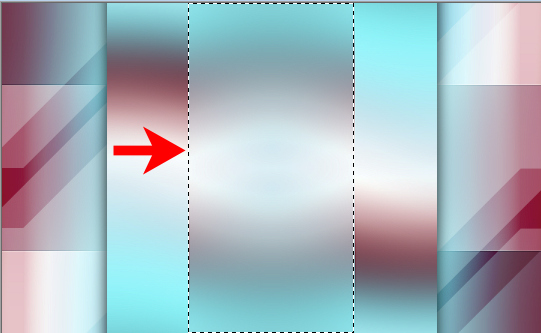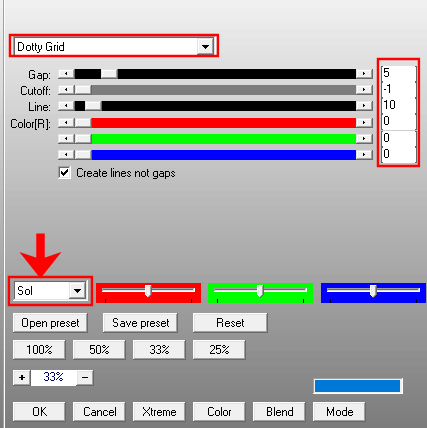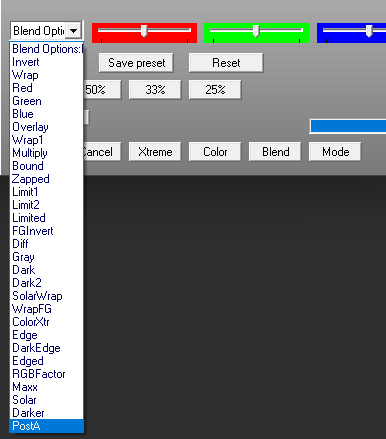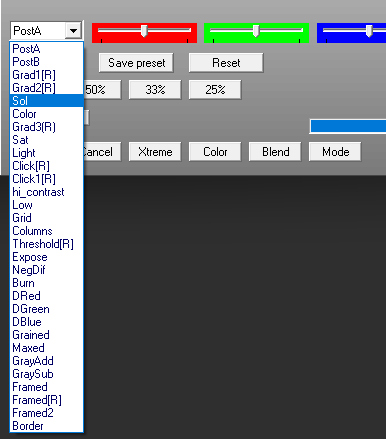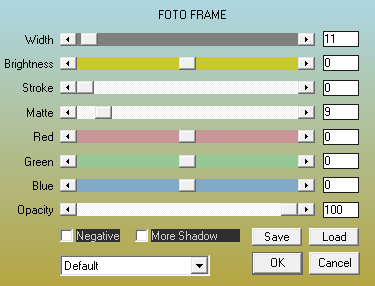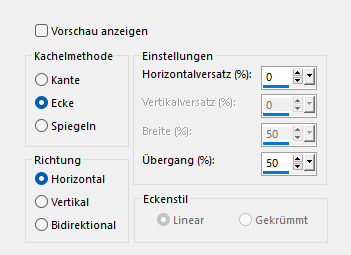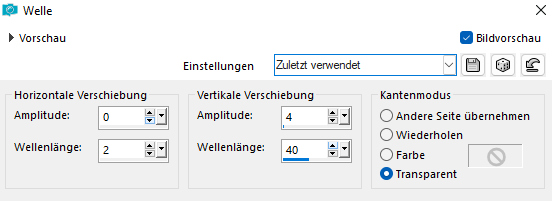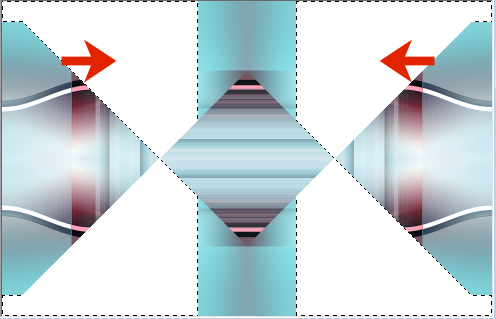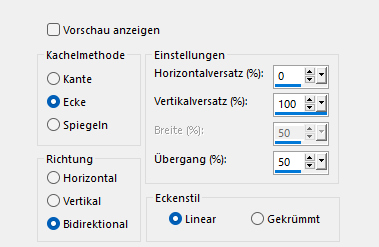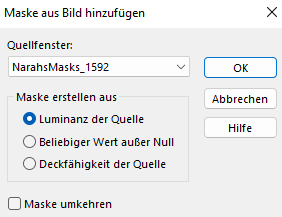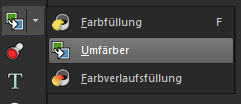|
© by Tshaka67
Dieses Tut wurde mit PSP X9 geschrieben. Es dürfte aber keine Probleme geben,
Im PSP X9 ist das Spiegeln zu älteren/anderen Versionen geändert.
Das
Copyright von den Materialien unterliegt den jeweiligen Künstlern. Die Poser ist Render by Mimie Vielen lieben Dank für die wunderschöne Poser.
Die verwendete Maske ist von Narah's Designs
Du
benötigst noch:
Meine Farben
Bei anderen Farben, ändere den Mischmodus und/oder Deckkraft wie
es am besten zu Deinem Bild passt.
1. Öffne Deine Poser/Tube und das Material in Deinem PSP Suche Dir eine dunkle Vordergrund- und eine helle Hintergrundfarbe sowie eine 3. Farbe 2. Öffne ein neues Bild - 900 x 275 Pixel -
Transparent Effekte - Plugins - Mehdi - Wavy Lab 1.1
3. Bild - Leinwandgröße
4. Ebenen - Duplizieren Bild - Spiegeln - Horizontal spiegeln Bild - Spiegeln - Vertikal spiegeln Ebenen - Zusammenführen - Nach unten zusammenfassen 5. Effekte - Plugins - FU 2.0 - Toadies - What Are You?
6. Effekte - Kanteneffekte - Nachzeichnen Ebenen - Duplizieren Bild - Frei drehen Richtung: Rechts 7. Effekte - 3D-Effekte - Schlagschatten
8. Effekte - Plugins - Simple - Diamonds - Standard Effekte - Plugins - FU 2.0 - Toadies - What Are You?
Ebenen - Eigenschaften 9. Aktiviere die oberste Ebene "Kopie von Raster 1" Effekte - 3D-Effekte - Schlagschatten Vertikal und Horizontal: 0 Haken RAUS - Schatten auf neuer Ebene 10. Aktiviere Dein Auswahlwerkzeug - Rechteck - und ziehe eine Auswahl um das Rechteck in der Mitte
Auswahl - In Ebene umwanden 11. Effekte - Plugins - AP [Lines] - Lines - SilverLining
Sollte "Sol" bei Dir in der Liste nicht gleich angezeigt werden, klicke
einmal auf eine der untersten Bezeichnung
12. Effekte - Plugins - AAA Frames - Foto Frame
Auswahl aufheben 13. Bild - Frei drehen Richtung: Rechts 14. Effekte - Bildefekte - Nahtloses Kacheln
15. Effekte - Verzerrungseffekte - Welle
Ebenen - Eigenschaften 16. Bild - Rand hinzufügen - Symmetrisch 40 Pixel - Weiß 17. Effekte - Bildefekte - Nahtloses Kacheln Einstellungen wie zuvor - Pkt. 14 Effekte - Plugins - FU 2.0 - Simple - Pizza Slice Mirror Effekte - Plugins - FU 2.0 - Simple - Top Left Mirror 18. Ebenen - Hintergrundebene umwandeln Aktiviere Deinen Zauberstab und klicke die weißen Bereiche
Drücke einmal die Entfernen-Taste (Entf) Auswahl aufheben 19. Effekte - Bildeffekte - Nahtloses Kacheln
20. Effekte - 3D-Effekte - Schlagschatten Vertikal und Horizontal: 0 21. Ebenen - Neue Rasterebene Fülle die neue Ebene mit der Vordergrundfarbe (Farbe 1) Ebenen - Neue Maskenebene - Aus Bild
Ebenen - Zusammenführen - Gruppe zusammenfassen 22. Ebenen - Eigenschaften Mischmodus: Luminanz (V) Ebenen - Diplizieren Ebenen - Eigenschaften Mischmodus: Weiches Licht 23. Ebenen - Neue Rasterebene Ebenen - Anordnen - An letzte Stelle verschieben Ebenen - Zusammenführen - Alle zusammenfassen Bearbeiten - Kopieren 24. Bild - Rand hinzufügen - Symmetrisch 1 Pixel - Vordergrundfarbe (Farbe 1) Auswahl - Alles auswählen Bild - Rand hinzufügen - Symmetrisch 50 Pixel - Weiß Auswahl - In Ebene umwandeln 25. Auswahl - Umkehren Aktiviere die untere Ebene (Hintergrund) Bearbeiten - In eine Auswahl einfügen Einstellen - Unschärfe - Gaußsche uUschärfe Radius: 30 26. Ebenen - Neue Rasterebene Fülle die Ebene mit der Vordergrundfarbe (Farbe 1) Ebenen - Neue Maskenebene - Aus Bild
Ebenen - Zusammenführen - Gruppe zusammenfassen 27. Ebenen - Eigenschaften Ebenen - Duplizieren Bild - Spiegel - Vertikal spiegeln Auswahl aufheben 28. Aktiviere die oberste Ebene "Umgewandelte Auswahl" Effekte - 3D-Effekte - Schlagschatten Vertikal und Horizontal: 0 29. Kopiere Deine Poser / Tube und füge sie als neue Ebene in Dein Bild ein Effekte - 3D-Effekte - Schlagschatten
30. Verschieben die Schattenebene "Raster 1 Schatten 1" nach rechts - siehe Vorschaubild Ebenen - Eigenschaften Mischmodus: Weiches Licht 31. Ebenen - Duplizieren Bild - Spiegel - Horizontal spiegeln 32. Aktiviere die oberste Ebene "Raster 1" Effekte - 3D-Effekte - Schlagschatten Vertikal und Horizontal: 0 Haken RAUS - Schatten auf neuer Ebene 33. Kopiere "Text_Geometric_Tsha" und füge ihn als neue Ebene ein Wenn Du möchtest, kannst Du den Text noch in eine Deiner Farben umfärben
34. Bild - Rand hinzufügen - Symmetrisch 1 Pixel - Vordergrundfarbe (Farbe 1) 35.
Setze
nun Dein Wasserzeichen und sonstige Copyrighthinweise, Fertig ist Dein Signtag
|